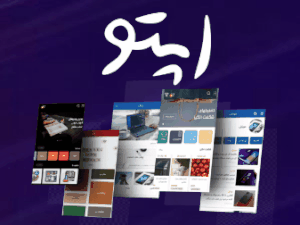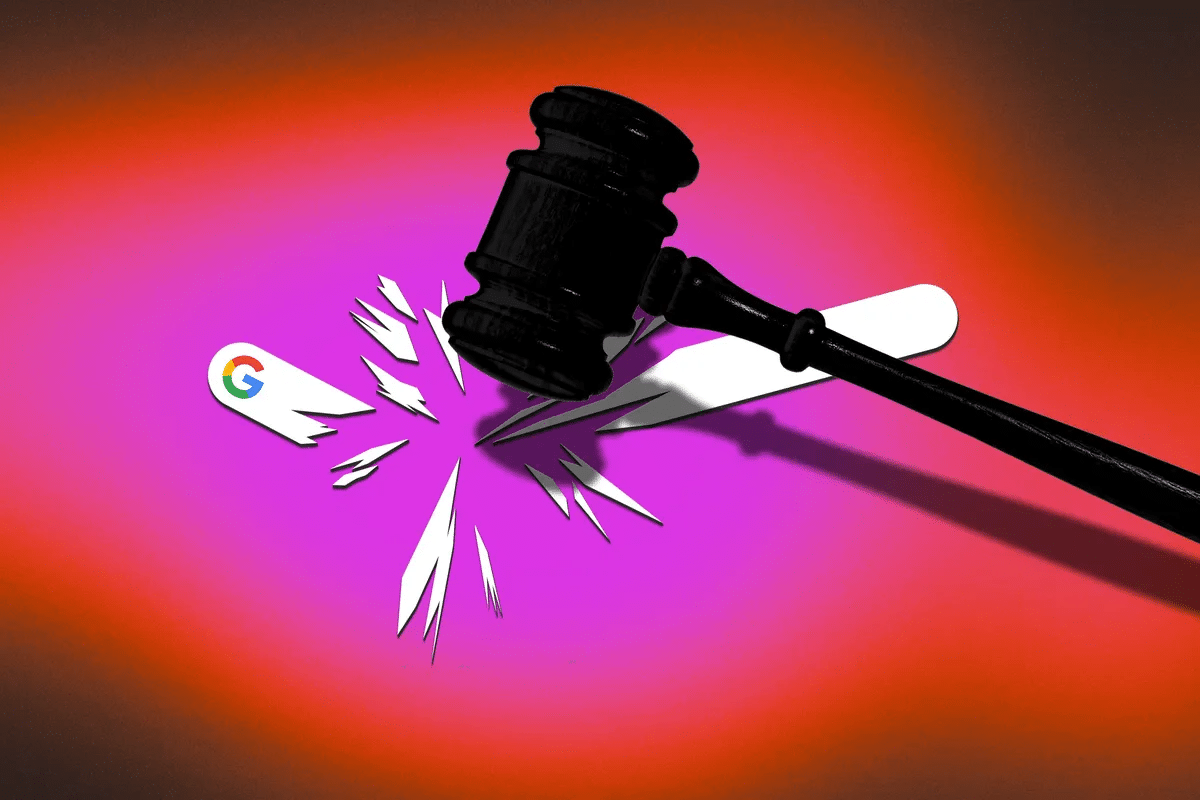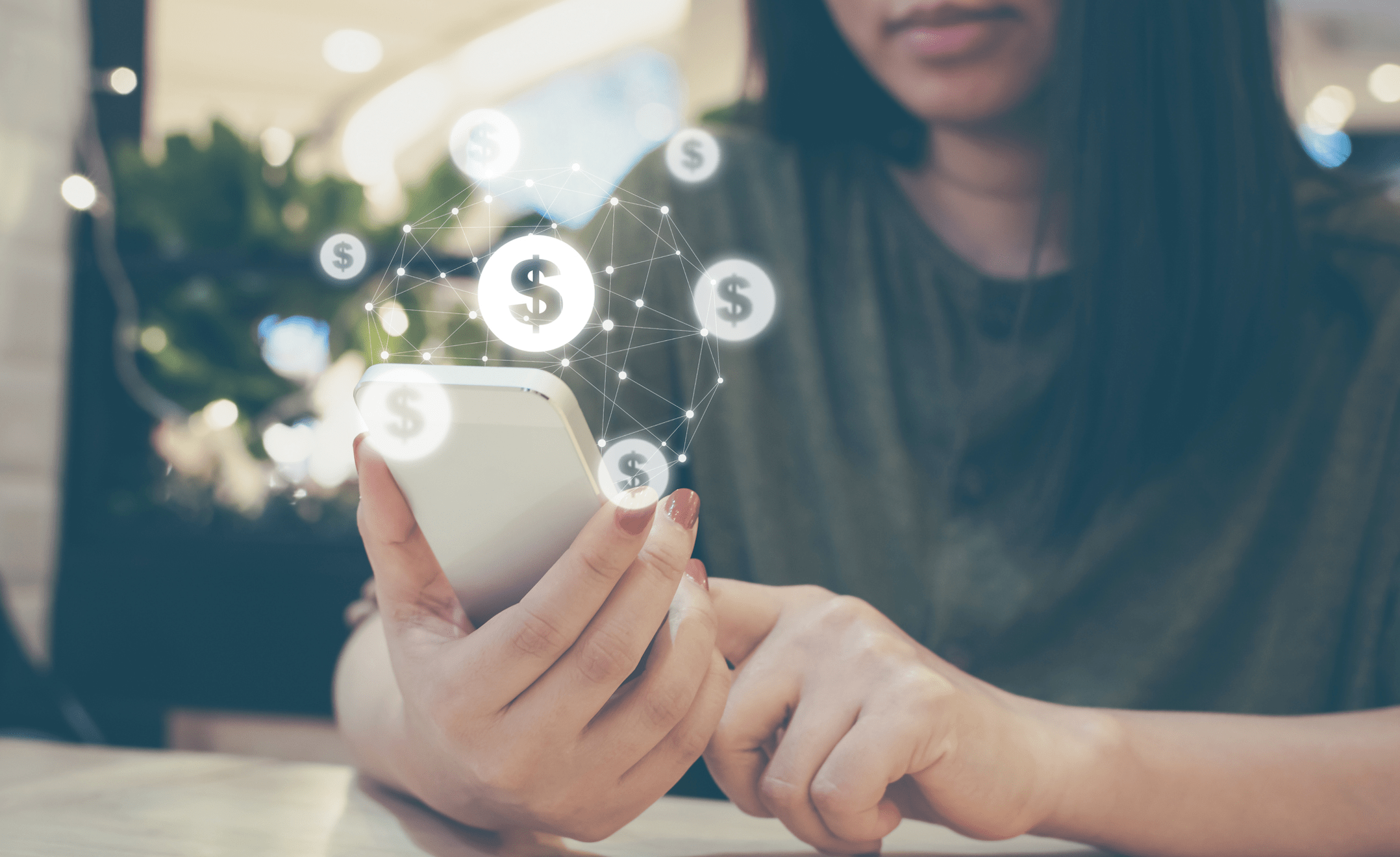29 اکتبر
امنیت بیشتر با فضای خصوصی در اندروید 15
ویژگی جدید «فضای خصوصی» در اندروید ۱۵، به شما امکان میدهد برنامههای خاصی را در گوشیتان قفل کنید. این فضا مثل یک صندوق جداگانه است که میتوانید برنامههای دلخواه را در آن قرار دهید تا از دسترسی دیگران محافظت شوند.
ویژگی «فضای خصوصی» در اندروید ۱۵ یک لایه امنیتی اضافه است که اگر گوشی خود را به کسی قرض دهید، او نتواند به برنامههای حساس شما دسترسی پیدا کند. این ویژگی همچنین اگر گوشیتان در حالت باز بودن قفل گم یا دزدیده شود، از اطلاعات شما محافظت بیشتری میکند. من این ویژگی را روی پیکسل ۸ با اندروید ۱۵ امتحان کردم و در ادامه نحوه کار آن را توضیح میدهم.
راه اندازی فضای خصوصی
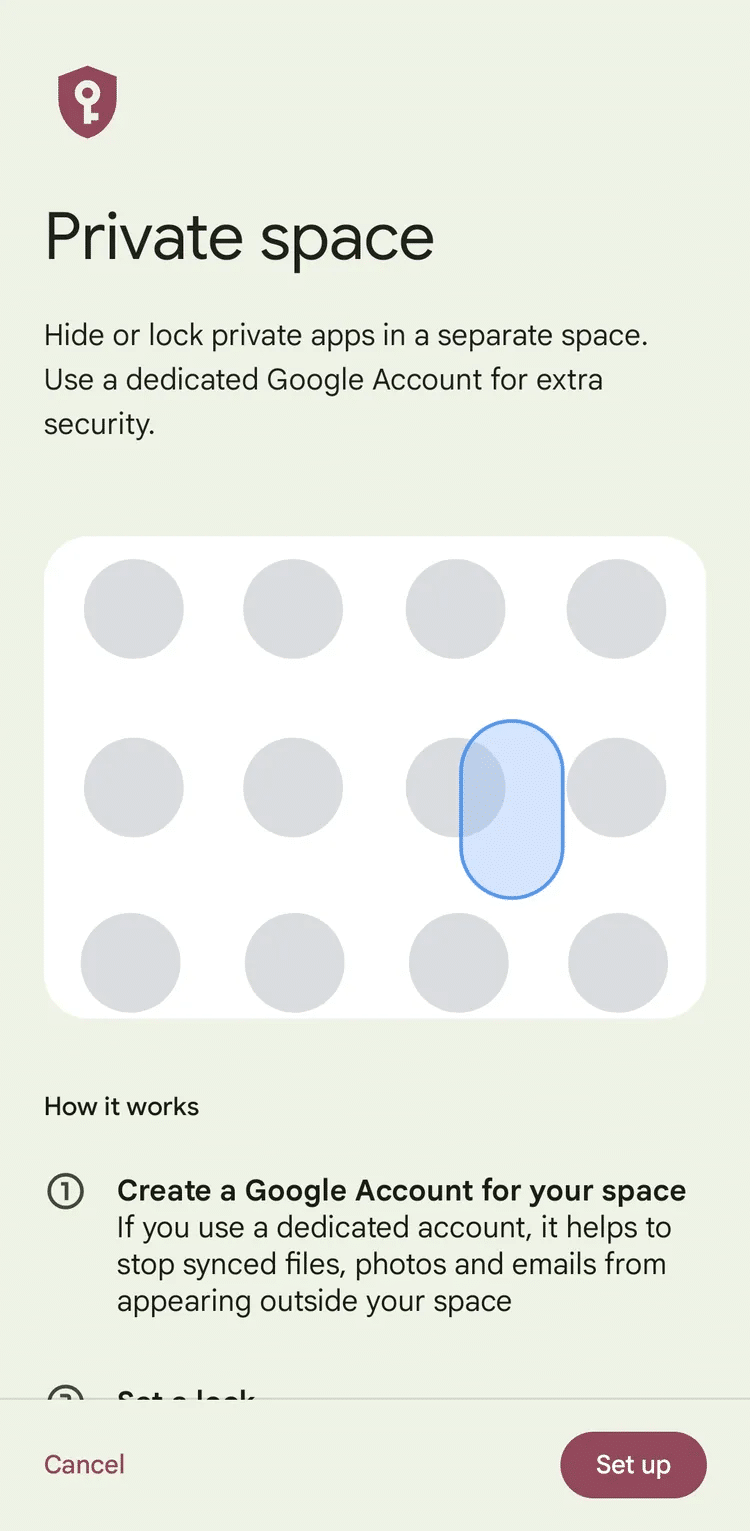
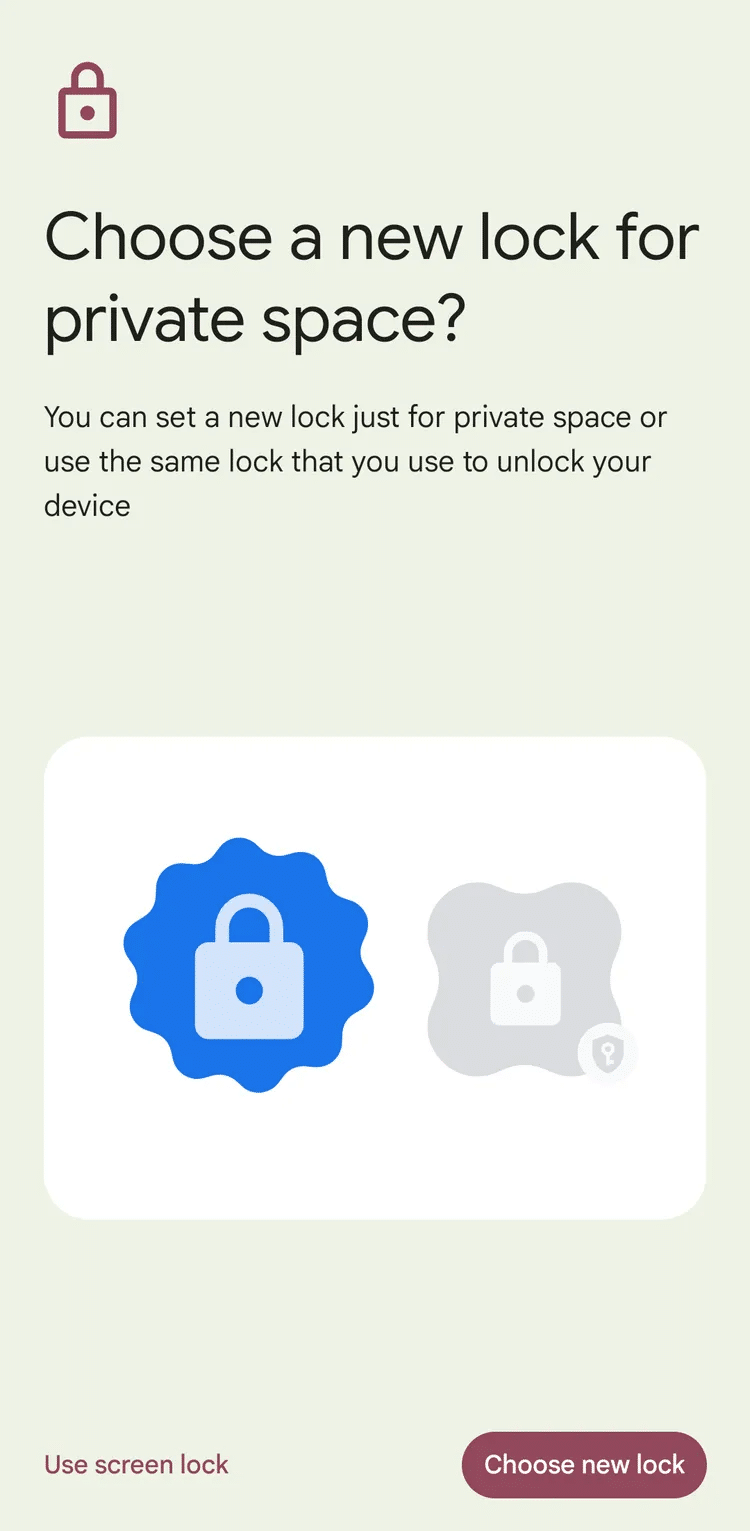
- برای فعال کردن «فضای خصوصی» به تنظیمات بروید و گزینه امنیت و حریم خصوصی > فضای خصوصی را انتخاب کنید.
- سپس توضیحاتی درباره نحوه کار «فضای خصوصی» و گزینههای موجود نمایش داده میشود. روی تنظیم بزنید.
- در صفحه بعد، میتوانید (در صورت تمایل) یک حساب Google دیگر را برای «فضای خصوصی» انتخاب کنید یا یک حساب جدید ایجاد کنید. این کار ضروری نیست، اما باعث میشود که دادههای فضای خصوصی با بخشهای عمومیتر دستگاه شما همگامسازی نشود، مانند عکسها، تاریخچه مرور و ایمیلها. همچنین از ورود اطلاعات فضای خصوصی به تاریخچه مرور یا پیشنهادات محتوا جلوگیری میکند. برای انتخاب حساب دیگر، Got it را بزنید، یا اگر نمیخواهید، این مرحله را رد کنید.
- بعد از انتخاب یا ایجاد حساب، میتوانید یک روش امنیتی جدید (مثل پین) برای «فضای خصوصی» تنظیم کنید. برای این کار Choose new lock را بزنید، یا اگر میخواهید از همان قفل صفحه اصلی گوشی استفاده کنید، این مرحله را رد کنید.
- بعد از چند لحظه، «فضای خصوصی» شما آماده میشود. روی Done کلیک کنید.
میبینید که تعدادی از برنامههای گوگل، مثل Google Chrome و Google Photos، از قبل در فضای خصوصی قرار دارند.
حالا، هر وقت بخواهید وارد فضای خصوصی خود شوید، کافیست کشوی برنامه را پایین بکشید، روی آیکون قفل بزنید و با اثر انگشت یا پین، احراز هویت کنید.
پیکربندی فضای خصوصی
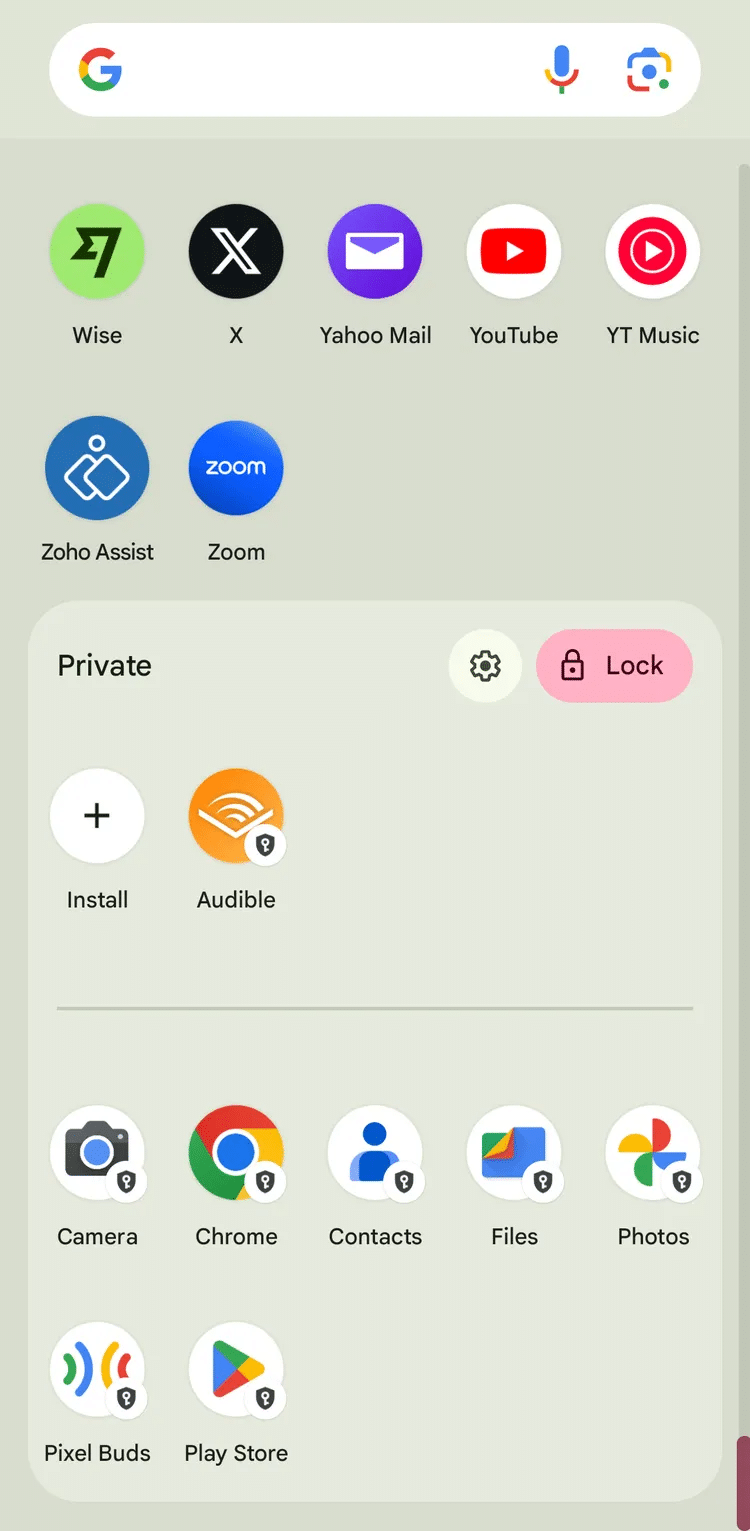
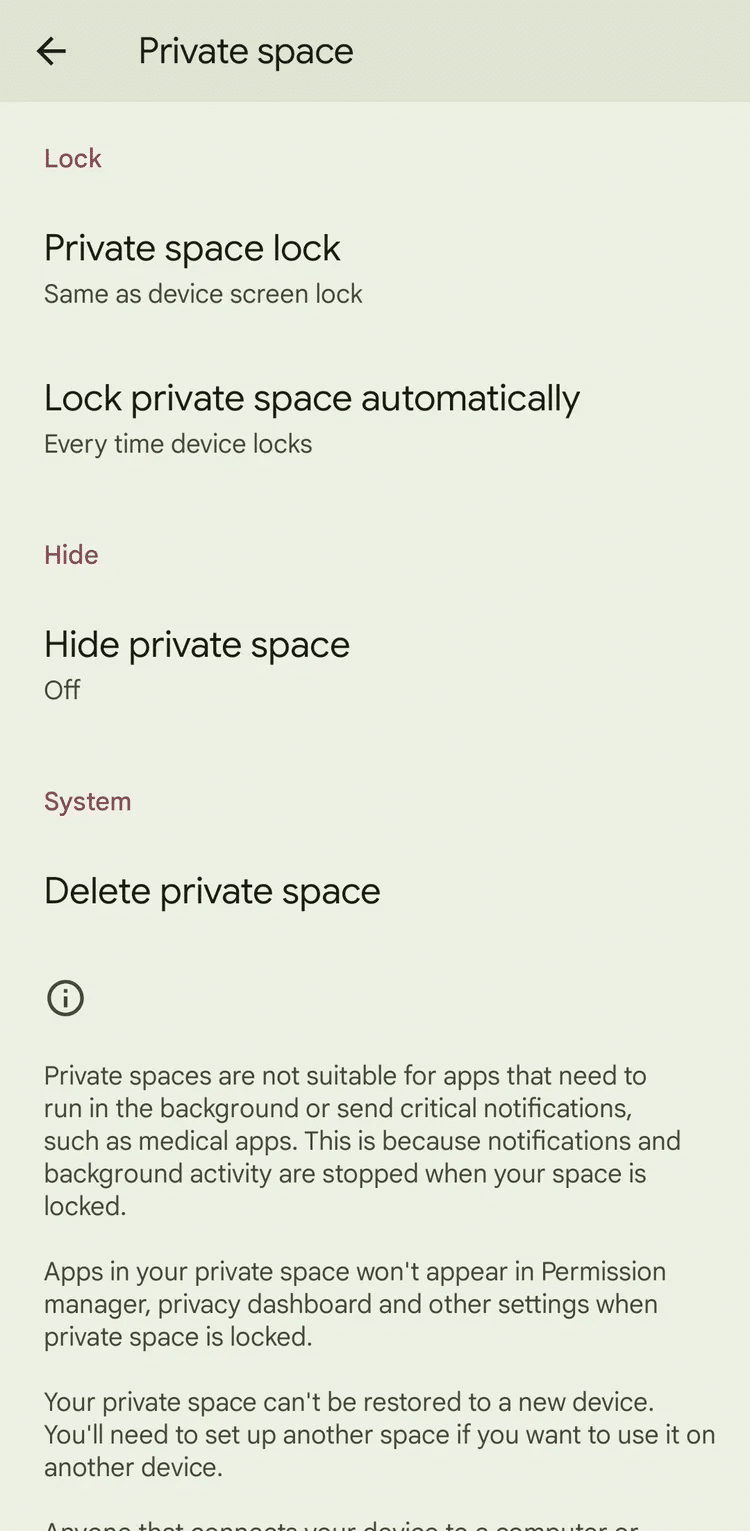
شما نمیتوانید برنامهها را به فضای خصوصی بکشید یا از آن خارج کنید؛ باید آنها را مستقیماً نصب کنید. فضای خصوصی شبیه به یک دستگاه اندروید جداگانه است. برای افزودن برنامه، روی دکمه “Install” بزنید و اگر خواستید برنامهای را حذف کنید، روی آیکون آن نگه دارید و “Uninstall” را انتخاب کنید.
شما میتوانید اعلانها را از برنامههای فضای خصوصی دریافت کنید، اما فقط زمانی که قفل آن باز است. وقتی فضای خصوصی قفل است، مثل این است که دستگاه جداگانه خاموش شده است. به همین خاطر، گوگل توصیه نمیکند که برنامههایی که ممکن است اطلاعات مهم برایتان ارسال کنند، در این فضا ذخیره کنید.
وقتی قفل فضای خصوصی را باز میکنید، این فضا در کشوی برنامهها باقی میماند تا زمانی که دوباره با دکمه قفل آن را قفل کنید. همچنین میتوانید تنظیم کنید که فضای خصوصی بهطور خودکار قفل شود. برای این کار، روی نماد چرخدنده در پنجره فضای خصوصی ضربه بزنید.
- برای تغییر روش قفل فضای خصوصی، روی گزینه قفل فضای خصوصی ضربه بزنید.
- برای تنظیم قفل خودکار فضای خصوصی، گزینههای زیر را انتخاب کنید:
- هر بار که تلفن قفل است
- پنج دقیقه بعد از خاموش شدن صفحه نمایش
- هر بار که دستگاه دوباره راهاندازی میشود
- برای پنهان کردن فضای خصوصی از کشوی برنامه، روی “Hide private space” ضربه بزنید. با این کار، دیگران متوجه وجود آن نمیشوند. وقتی فضای خصوصی پنهان شد، فقط با جستجوی “فضای خصوصی” در نوار جستجو میتوانید آن را پیدا کنید.
- برای حذف فضای خصوصی، گزینه “حذف فضای خصوصی” را انتخاب کنید. با این کار، فضای خصوصی و تمام محتویات آن پاک میشود، اما اطلاعاتی که با ابر همگامسازی شدهاند تحت تأثیر قرار نخواهند گرفت.
نمیتوانید فضای خصوصی خود را به تلفن جدید منتقل کنید. هنگام راهاندازی تلفن جدید، برنامه فضای خصوصی شامل نمیشود و باید از ابتدا آن را راهاندازی کنید. اما میتوانید با همان حساب Google که قبلاً استفاده میکردید وارد شوید و دادههای خود را از برنامههایی مثل Gmail و Google Keep بازیابی کنید.